¿Quieres dar más profundidad y vida a tu obra de arte digital? Al añadir efectos atmosféricos como humo y neblina, puedes aumentar la legibilidad de tu imagen y difuminar áreas poco atractivas. En esta guía aprenderás a implementar eficientemente detalles atmosféricos en Cinema 4D y Photoshop.
Principales hallazgos
- Al trabajar con las texturas correctas, puedes crear atmósfera.
- El uso de herramientas de selección es crucial para editar áreas específicas.
- El uso de pinceles especiales puede crear impresionantes efectos de desenfoque.
- La adaptación de colores y efectos debe realizarse idealmente en capas separadas.
Guía paso a paso
Primero, es importante que tengas una base de salida adecuada. En este proyecto he trabajado en mis texturas de luz y he refinado elementos existentes. Debes asegurarte de que todas las texturas y objetos que necesitas estén preparados y correctamente nombrados.
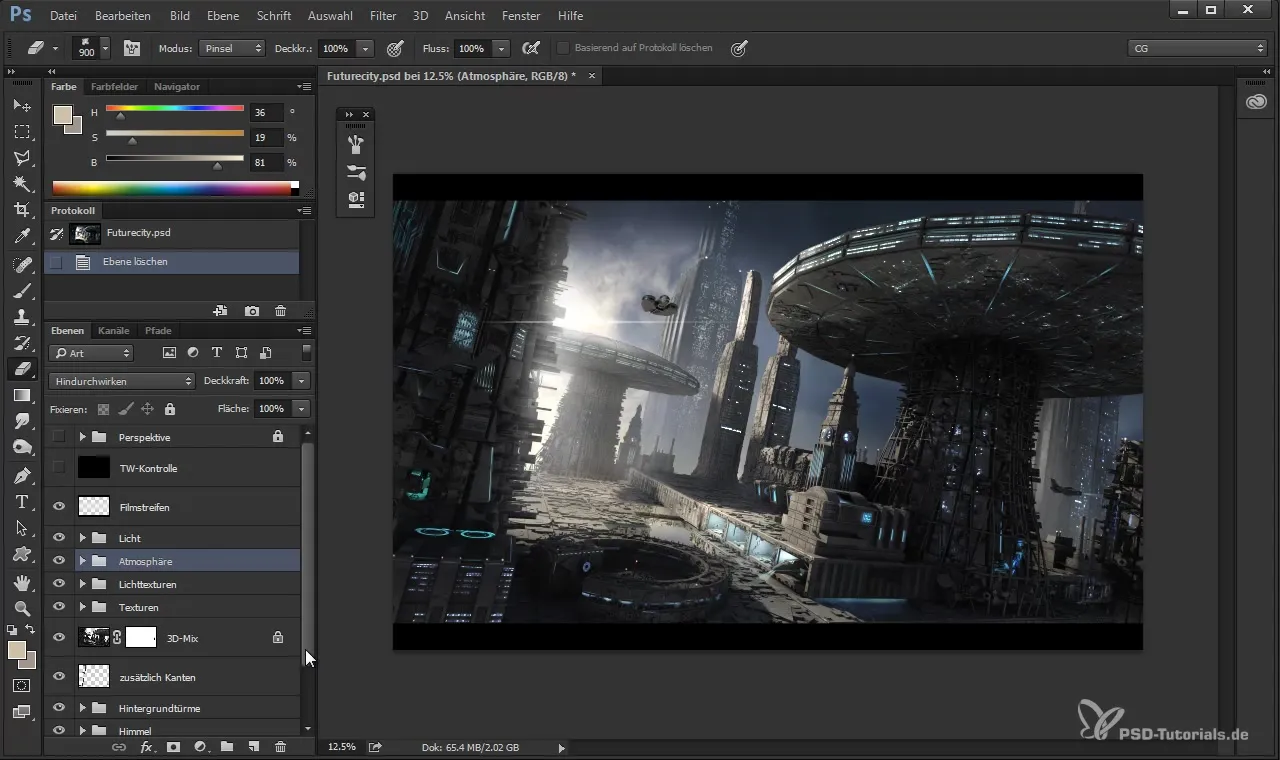
Una vez que los he preparado, puedo comenzar con el siguiente paso. Esta vez quiero intensificar la atmósfera para aumentar la distancia entre las casas. Ve a tu carpeta de atmósfera y crea una nueva capa. Selecciona un buen área que desees editar.
Los canales son ideales para esto. Utilizo el canal de objetos 10 y mantengo presionada la tecla de control para seleccionar el elemento deseado. Para no añadir lo atmosférico a la selección, presiona Control + Shift + I para "Invertir selección". Ahora estoy listo para añadir la atmósfera.
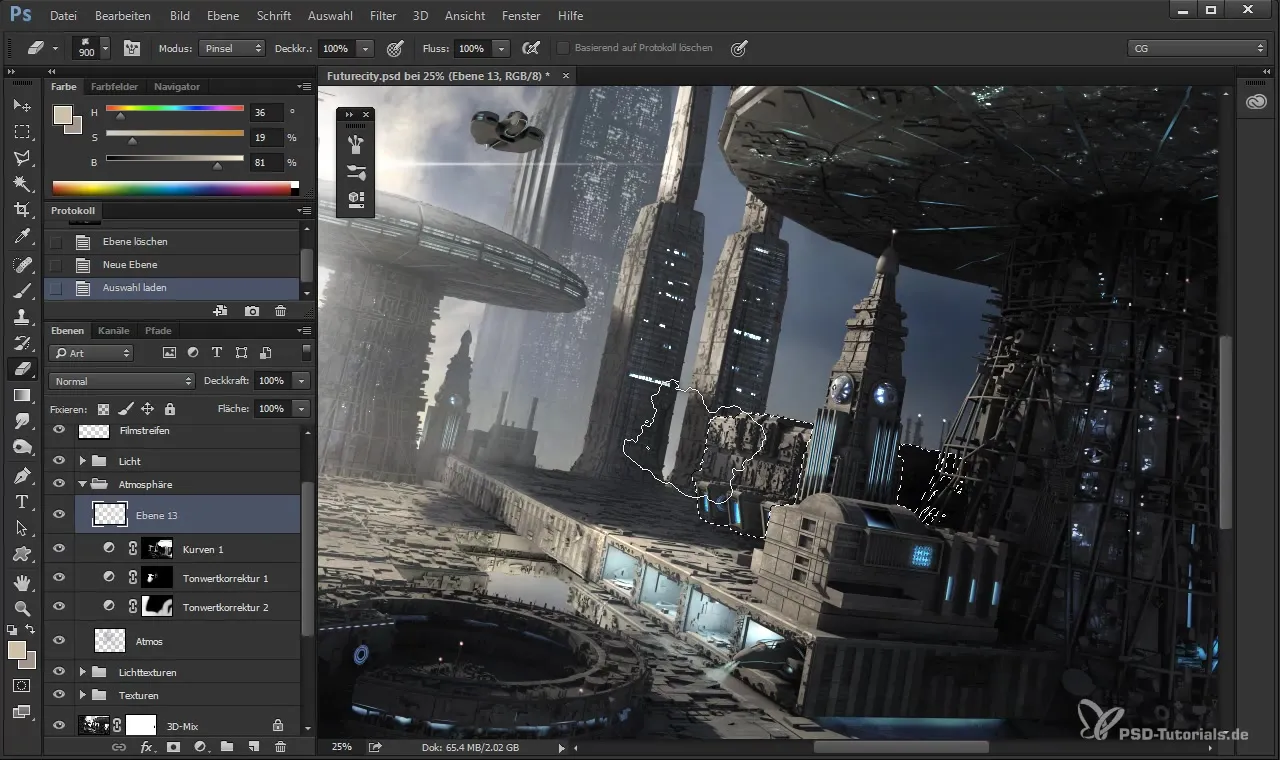
Usa el pincel para aplicar la atmósfera. Recomiendo usar el pincel "Smoke" en un modo de capa de "aclarar lineal". Este le da a la atmósfera más luz y profundidad. Ajusta la opacidad a aproximadamente 20% para que puedas trabajar con cuidado.
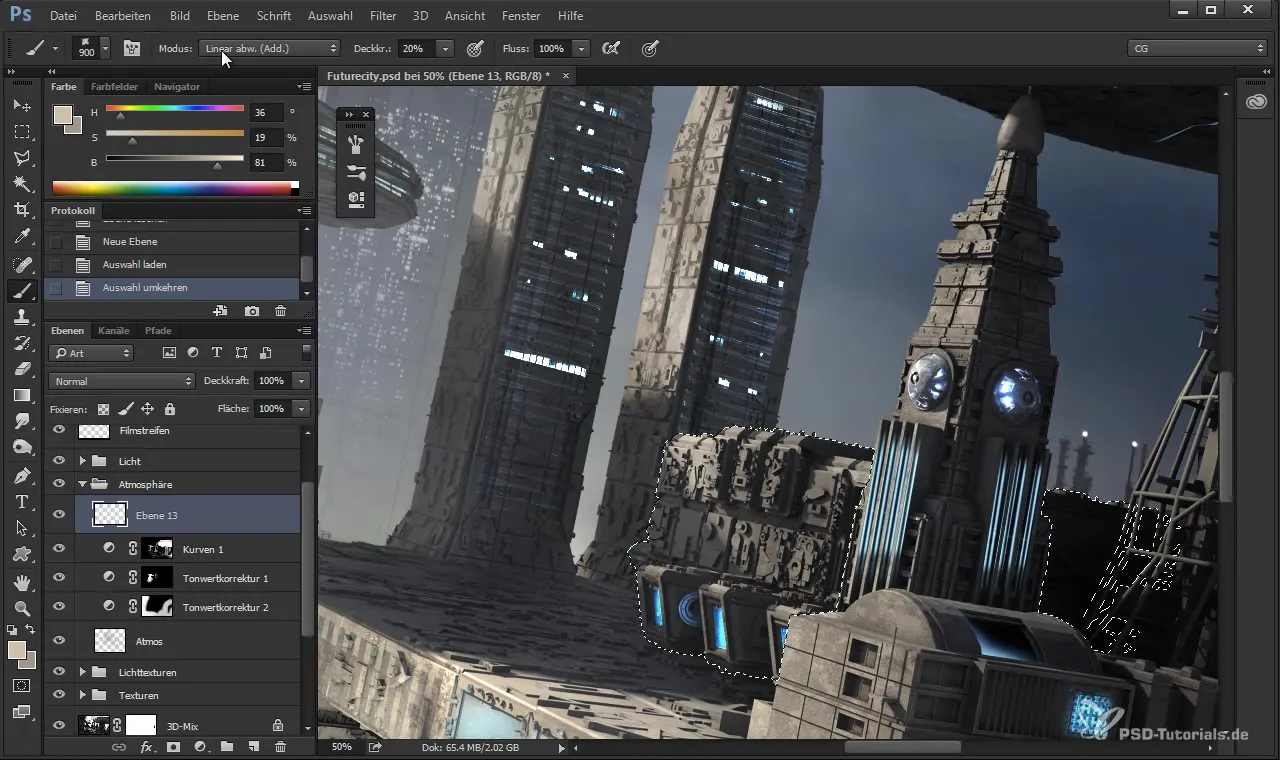
Ves cómo el área se vuelve más legible y crea cierta distancia entre los elementos. Presiona Control + H para asegurarte de que la selección ya no está activa mientras sigues trabajando.
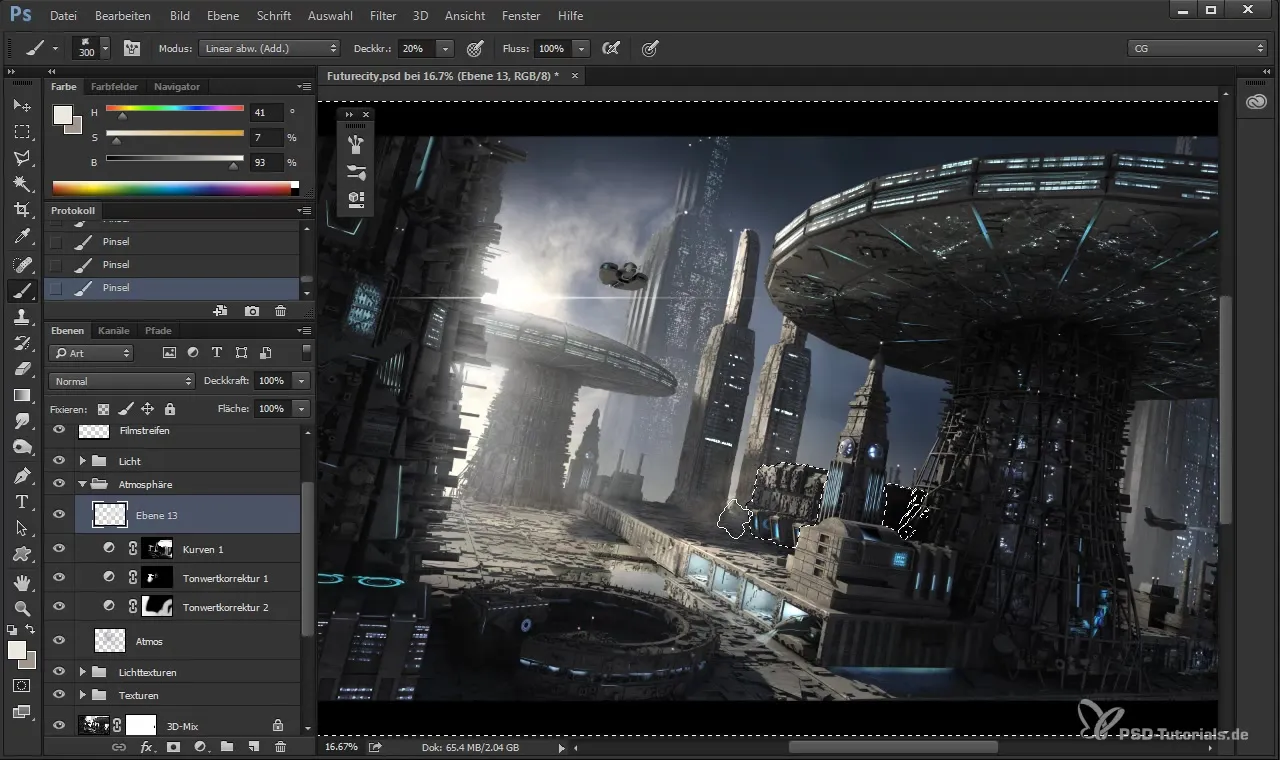
Ahora ve a otra área entre el hongo y la planta de energía para crear también algo de distancia allí. Usa los controles de selección como antes para invertir la selección y añadir la atmósfera.
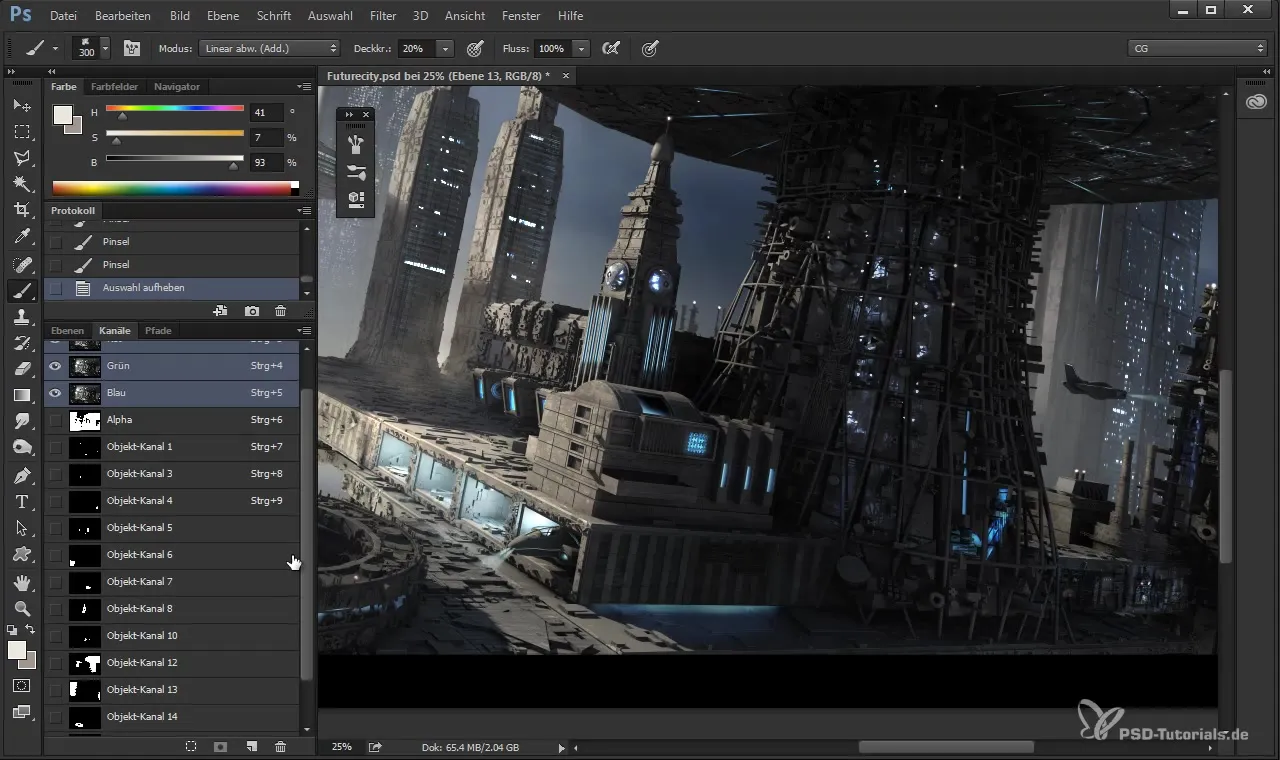
Aquí puedes optar por un tono más oscuro para intensificar el efecto. Repite el proceso hasta que consigas la distancia y la atmósfera deseada en esta área.
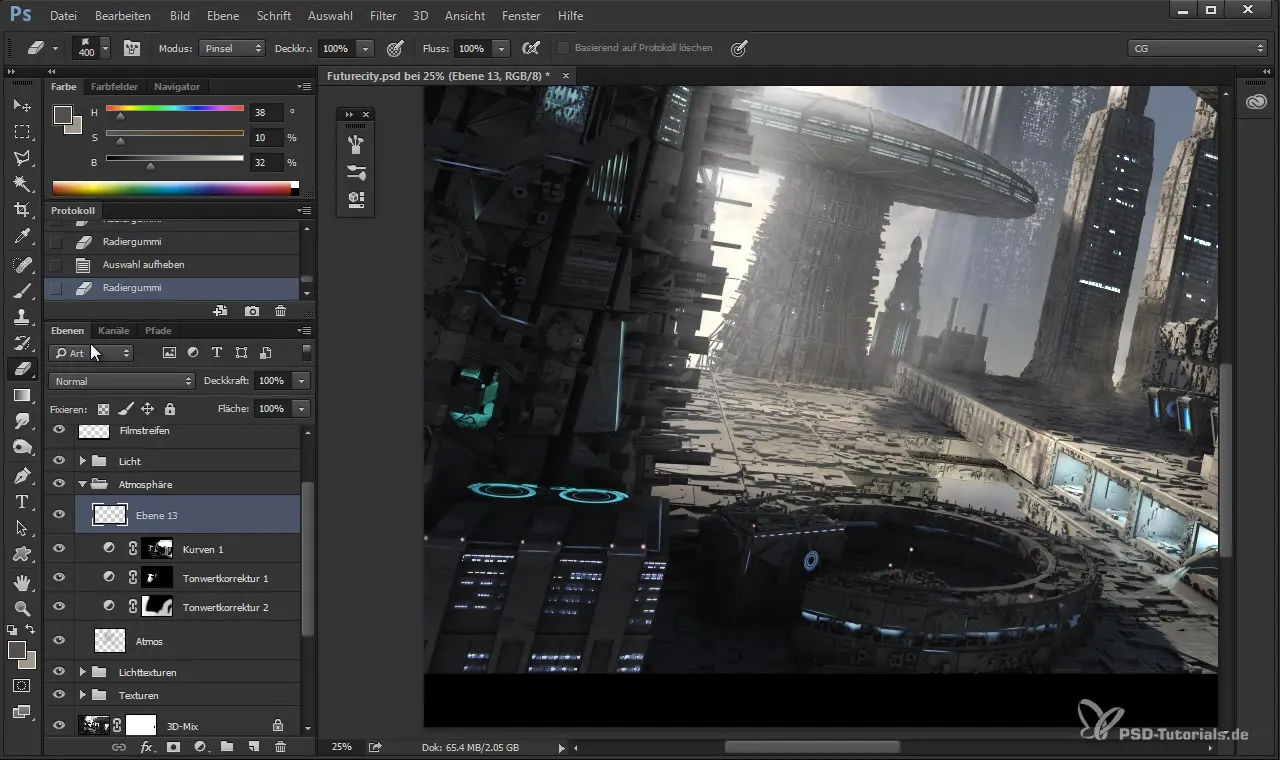
Si la atmósfera es demasiado intensa, puedes ajustarla o revertirla en cualquier momento, ya que estamos trabajando en una capa propia. Experimenta un poco para encontrar el equilibrio perfecto.
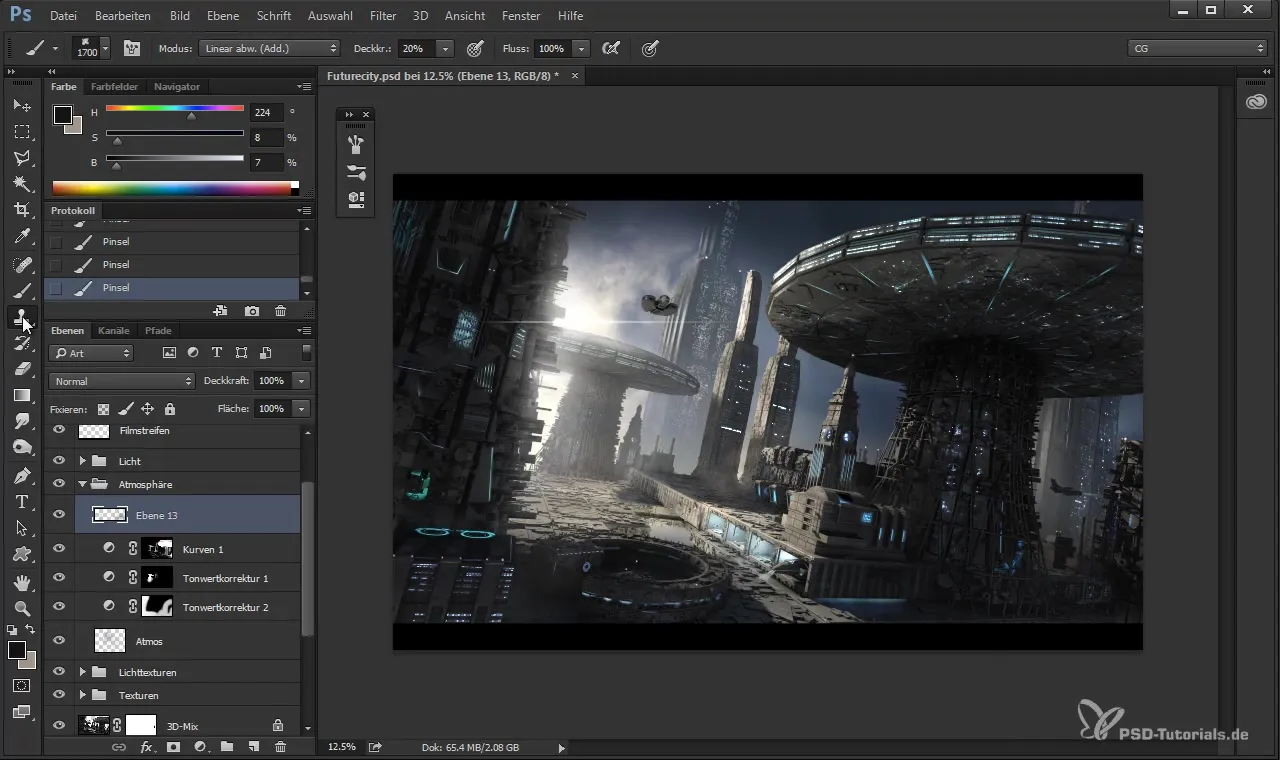
Otro elemento que puede hacer la escena más interesante es el añadir nubes. Para añadir neblina, toma de nuevo el pincel y asegúrate de utilizar un pincel adecuado con un efecto de neblina.
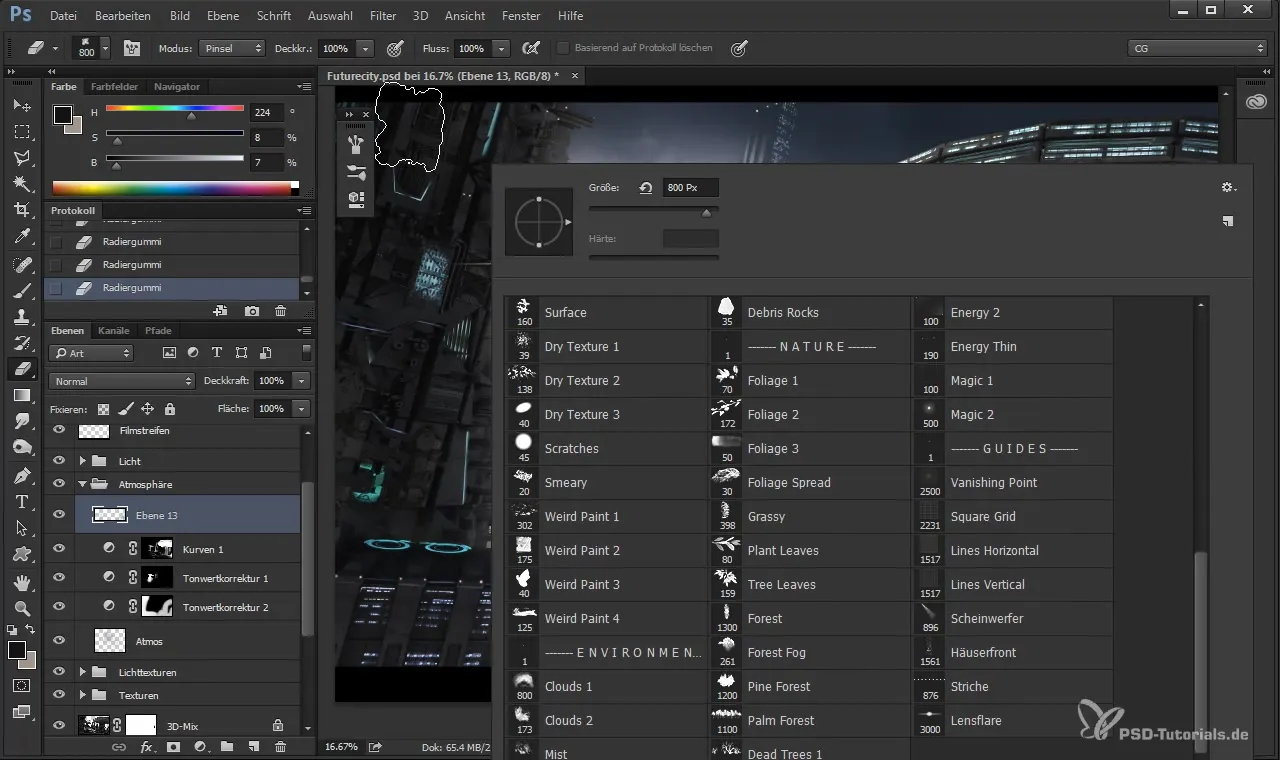
Configura la opacidad al 50% para crear una atmósfera sutil. Es importante que la luz se rompa agradablemente en la atmósfera y que se refuerce la profundidad de la escena.
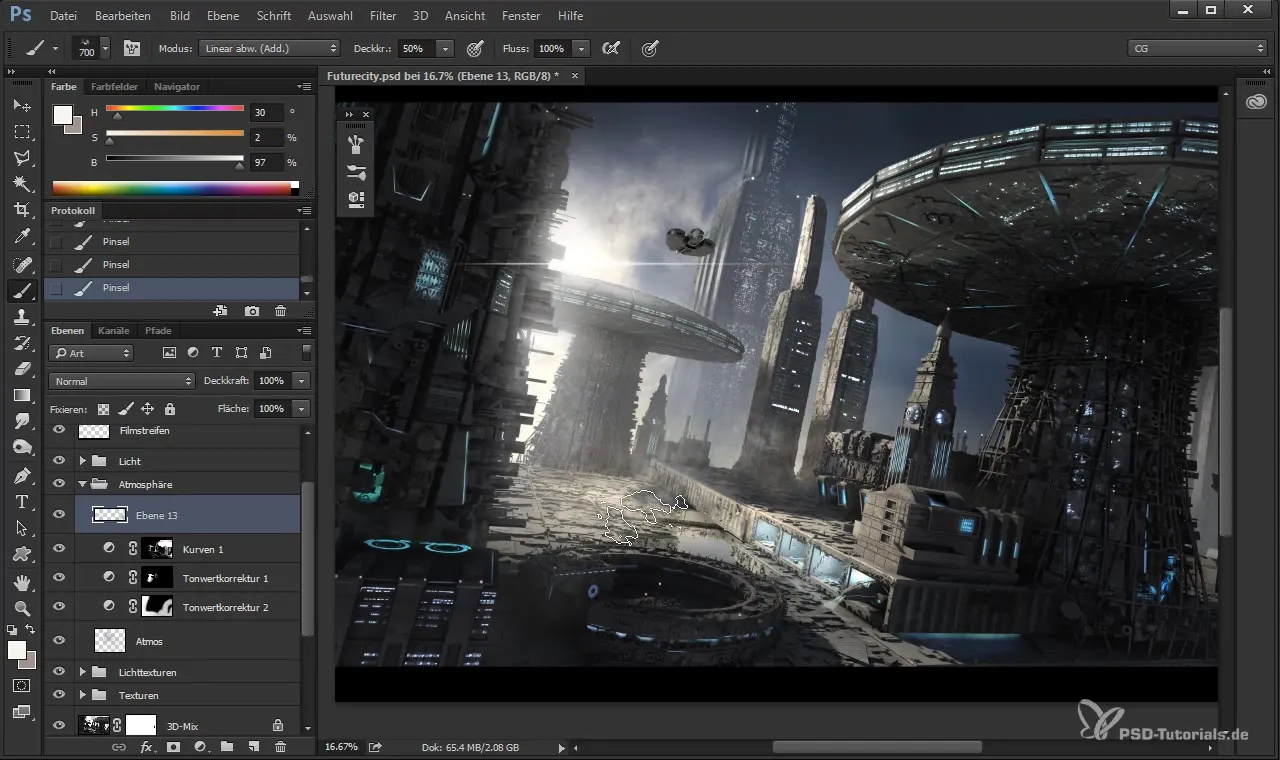
Cuando ves que las nubes cobran vida y la luz se refleja en las moléculas de la atmósfera, tu imagen ya ha ganado expresión.
Ahora, para integrar aún más detalles, puedes utilizar el pincel "Smoke" para añadir efectos adicionales similares. Asegúrate de que el humo no suba verticalmente, sino que se eleve ligeramente en diagonal desde la fuente.
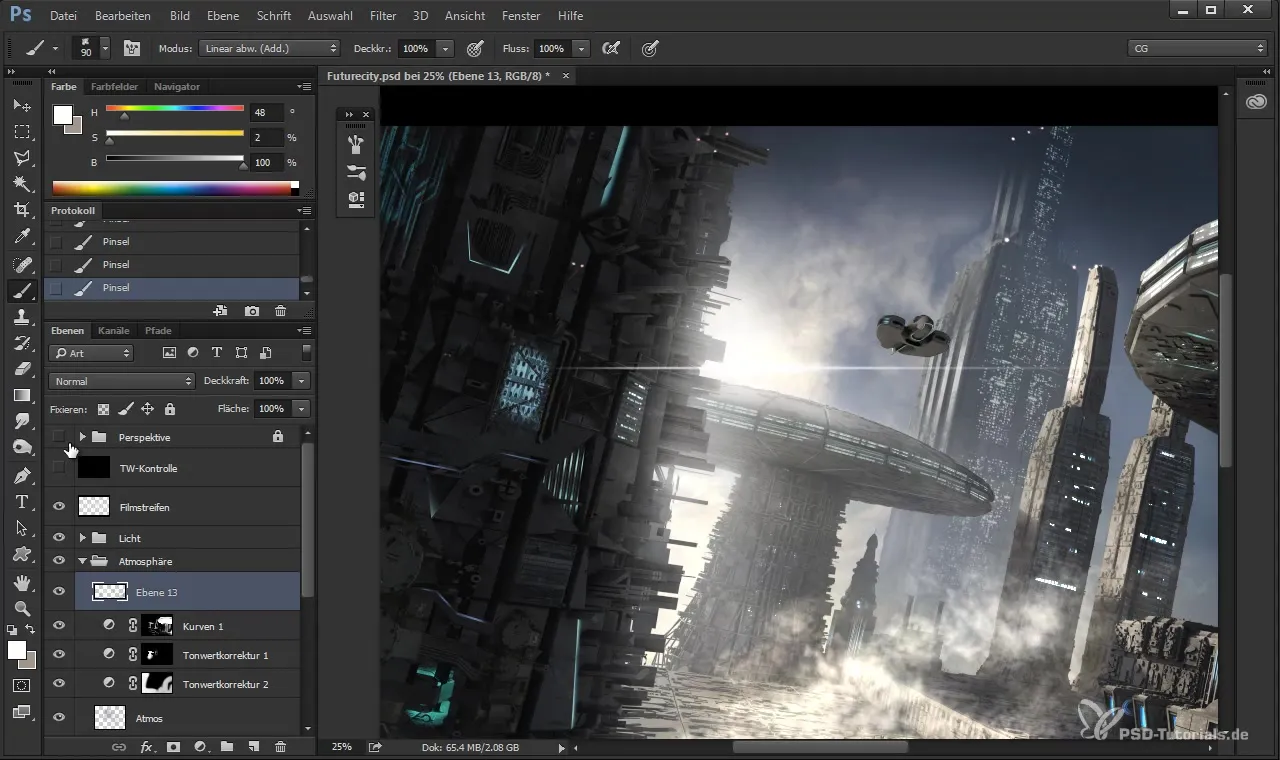
Luego utiliza las herramientas de selección para ajustar los efectos de manera gradual. No toda el área debería estar cubierta de humo. El efecto debería ser sutil y bien pensado para que parezca creíble.
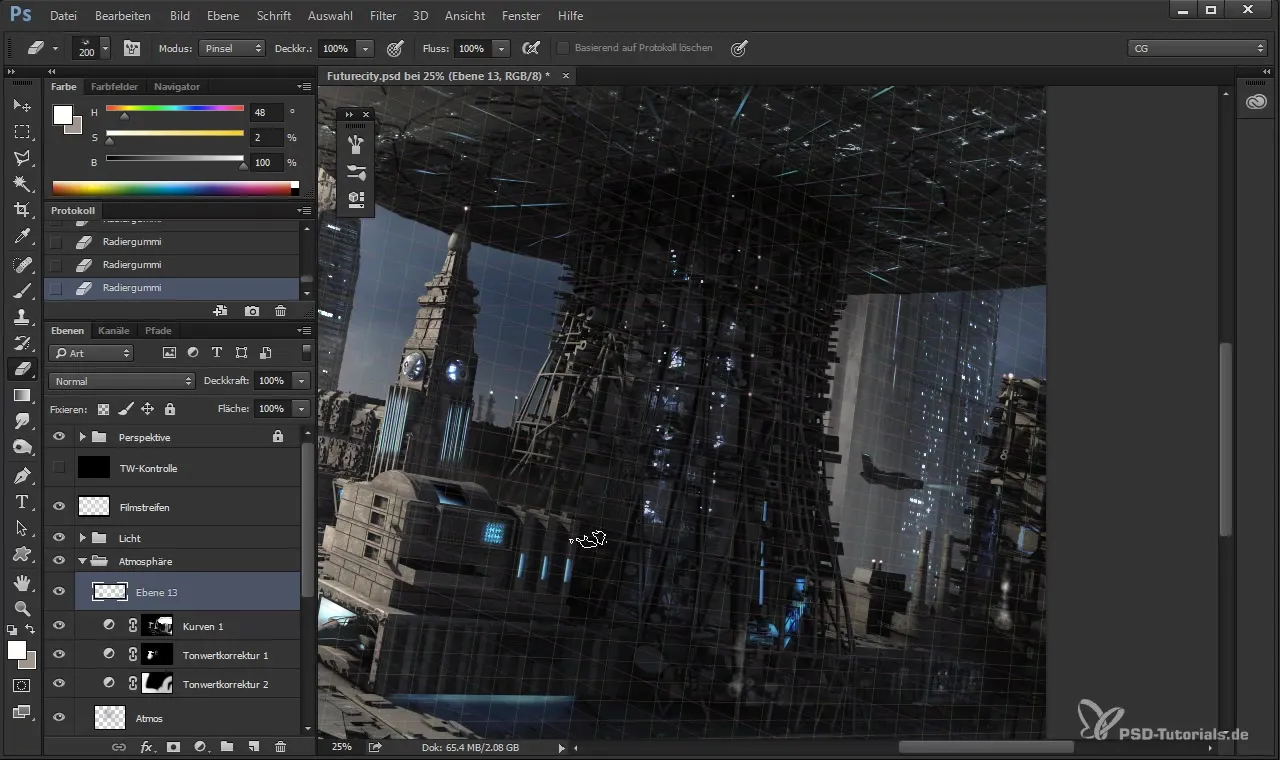
No te excedas y mantén la imagen en un estilo coherente. Demasiado humo puede arruinar todo el efecto y disminuir la legibilidad.
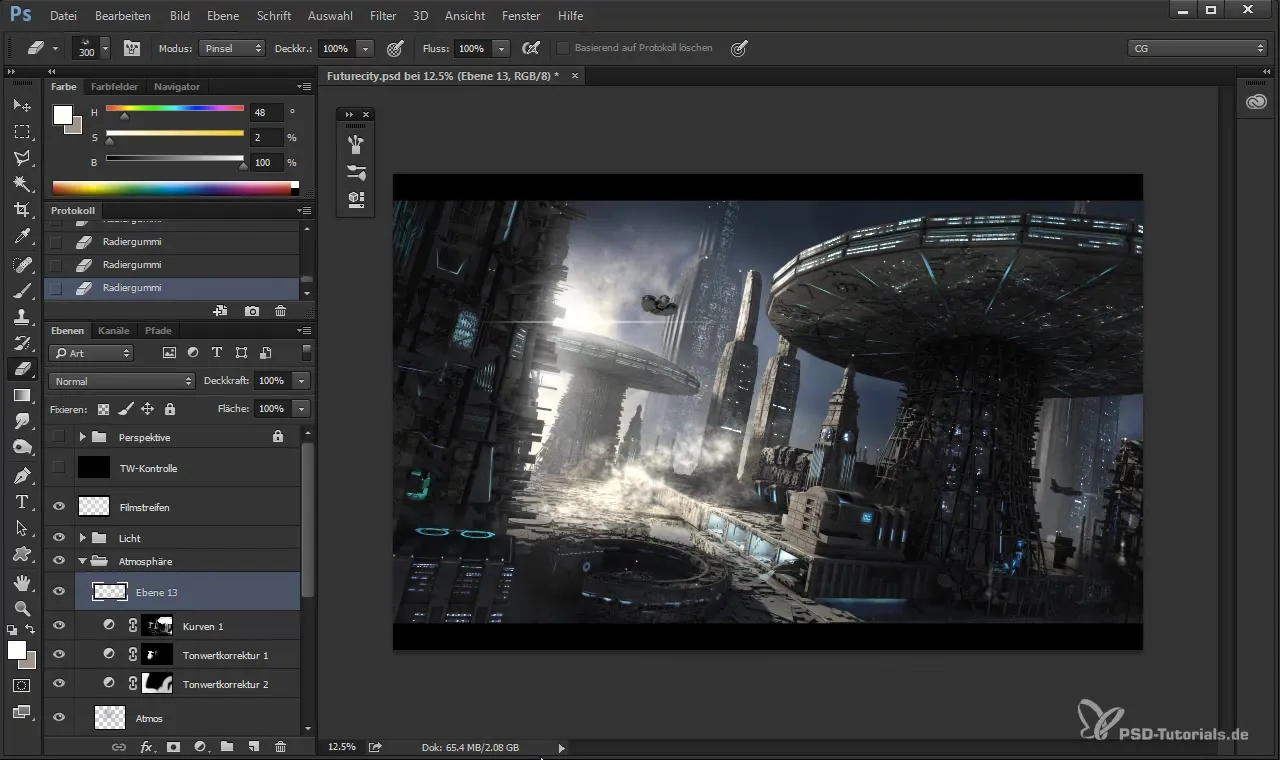
Así que has aprendido varios métodos para crear atmósfera y detalles en tu trabajo. Con algo de práctica, encontrarás el equilibrio correcto entre detallado y legible.
Resumen - Detalles atmosféricos añadidos en Cinema 4D y Photoshop
En esta guía, has aprendido cómo manejar la técnica de construcción de atmósfera en Cinema 4D y Photoshop. Con consejos y trucos para la materia del flujo de trabajo pictórico, tienes el conocimiento básico para dar más dimensión a tu obra.
Preguntas frecuentes
¿Cómo puedo crear atmósfera en Blender?En Blender puedes trabajar con shaders y efectos volumétricos para lograr detalles atmosféricos similares.
¿Cuál es la diferencia entre aclarado lineal y aclarado normal?El modo de aclarado lineal enfatiza las condiciones de luz de manera más específica, lo que puede aportar más profundidad, mientras que el modo normal aplica luz neutra.
¿Necesito pinceles específicos para efectos atmosféricos?Se recomienda usar pinceles especiales como el pincel "Smoke" para crear efectos atmosféricos auténticos.
¿Cómo puedo ajustar la intensidad de mis efectos?La opacidad de los pinceles puede ajustarse en cualquier momento en el control de capas para variar la intensidad.
¿Puedo revertir los efectos en cualquier momento?Sí, ya que creas los efectos en capas separadas, puedes hacer ajustes o revertirlos sin afectar toda la imagen.


